
À l'aide de Google Drive Vous pouvez partager des documents documents, des draps et des diapositives avec jusqu'à 100 personnes en même temps avec un lien. Voici comment le faire.
Comment partager des dossiers, des fichiers et des documents sur Google Drive
Avec Google Drive, vous pouvez partager directement des fichiers à l'aide d'une adresse e-mail ou vous pouvez simplement copier le lien Inviter et le partager sur le Web. Le processus de partage est le même que vous partagiez un document unique ou un dossier rempli de fichiers.
Chaque document de Google Drive est privé par défaut, mais lorsque vous consultez un document Google ( Docs , Des draps , ou Glisser ), vous verrez un gros bouton "Partager" dans le coin supérieur droit.
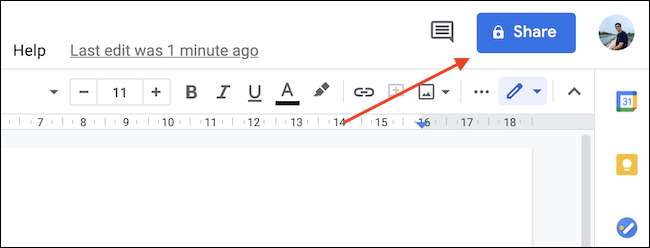
Vous pouvez également partager n'importe quel fichier ou dossier dans l'interface du navigateur de fichier de Google Drive en cliquant avec le bouton droit de la souris sur le fichier et en sélectionnant "Partager" dans le menu qui apparaît.
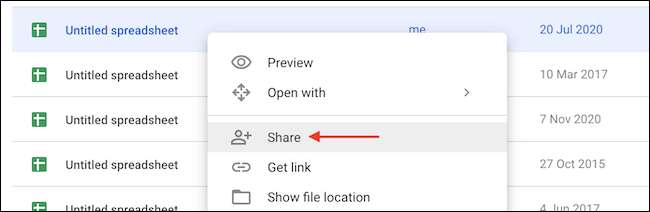
Le menu de partage de Google se sépare en deux parties. Si vous souhaitez ajouter une personne en utilisant leur adresse e-mail, utilisez la section «Partager avec les personnes et les groupes» dans la moitié supérieure.
Dans la case "Ajouter des gens et des groupes", recherchez et ajoutez une personne à partir de votre carnet d'adresses (ou utilisez simplement leur adresse e-mail).
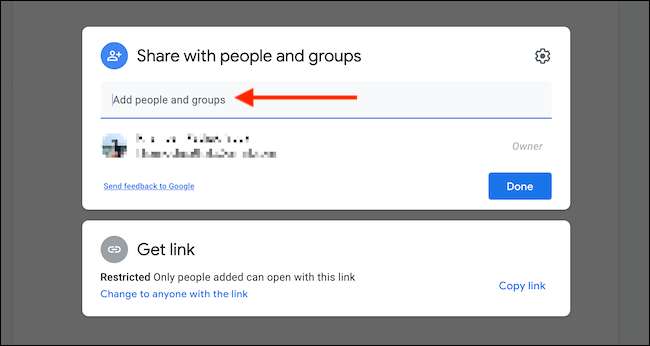
Vous pouvez ajouter jusqu'à 100 personnes ou contacts ici. Ensuite, dans la liste déroulante à côté de chaque personne que vous avez ajoutée, choisissez leur rôle. Voici ce que ces options font:
- Éditeur : Cela permet à la personne de voir, commenter et modifier le contenu du document (utiliser cette option pour les collaborateurs de documents.).
- Commentateur : La personne peut voir le contenu et Ajoutez des commentaires .
- Téléspectateur : La personne ne peut voir que le contenu. Ils ne peuvent pas le modifier ou le commenter.
Assurez-vous que l'option "Notifier les personnes" est activée. De cette façon, ils obtiendront un email sur le document lorsque vous le partagez. Ajoutez une note facultative si vous le souhaitez, puis cliquez sur le bouton "Envoyer" pour envoyer l'invitation.
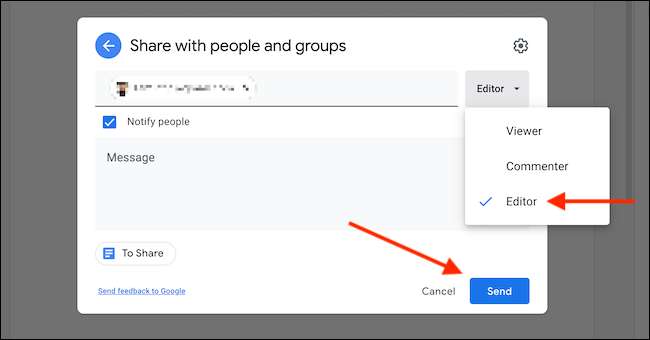
Si vous souhaitez copier un lien que vous pouvez partager avec n'importe qui sur le Web, localisez la section "Obtenir le lien" dans le menu Share, puis cliquez sur "Modifier à toute personne avec le lien".
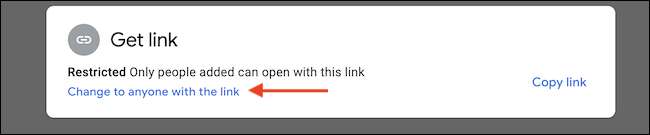
Lorsque le menu change, utilisez la liste déroulante pour choisir le niveau d'accès aux utilisateurs que vous partagez le lien avec. Par défaut, l'utilisateur avec le lien ne pourra afficher que le fichier, mais vous pouvez également modifier leur statut en "commentateur" ou "éditeur".

Ensuite, cliquez sur le bouton "Copier le lien" (qui est à côté de la boîte de liaison) pour copier le lien vers votre presse-papiers, puis cliquez sur le bouton "Terminé" pour revenir au fichier ou au document.
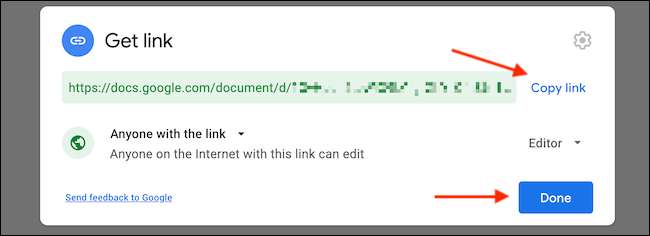
Vous pouvez maintenant partager le lien avec n'importe qui que vous connaissez sur Internet.
Avertissement: Soyez prudent de partager le lien. Toute personne avec ce lien sera en mesure de voir (ou de modifier, en fonction des paramètres que vous avez choisis) le contenu du document.
Comment arrêter de partager des dossiers, des fichiers et des documents sur Google Drive
Les fonctionnalités de la documentation et du partage de fichiers de Google sont excellentes, mais il y aura des moments où vous voudrez peut-être arrêter de partager le document ou le dossier ou de supprimer l'accès à un couple d'utilisateurs. Google Drive rend ce processus facile.
Tout d'abord, cliquez sur le bouton "Partager" dans la barre d'outils du document. Ensuite, cliquez avec le bouton droit sur le fichier dans Google Drive et sélectionnez "Partager".
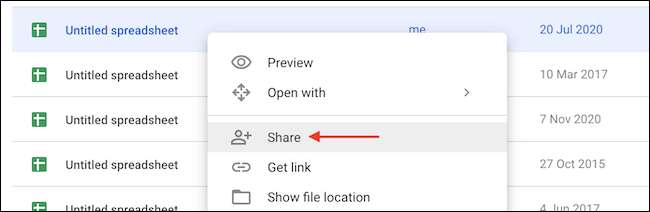
Dans la section supérieure, vous verrez tous les utilisateurs qui ont accès au document et à leurs rôles. Cliquez sur la liste déroulante "Rôles" et sélectionnez le bouton "Supprimer" pour supprimer l'utilisateur. Ils n'auront plus accès au fichier ou au dossier.
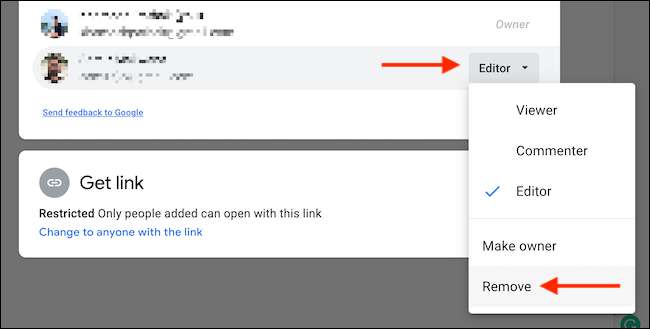
Si vous utilisiez la fonction de partage de liaison et que vous souhaitez le désactiver, cliquez sur "Partager" dans votre document et regardez dans la section "Obtenir le lien" en bas. Cliquez sur la liste déroulante "Toute personne avec un lien" et passez à l'option "restreinte".
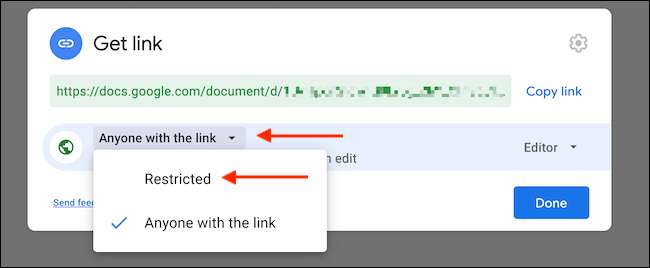
Maintenant, seuls les utilisateurs qui ont été ajoutés à l'aide d'un courrier électronique auront accès au fichier ou au dossier. Le reste ne sera pas en mesure d'accéder aux données.
Une fois que vous avez terminé de faire les modifications, cliquez sur le bouton "Terminé".
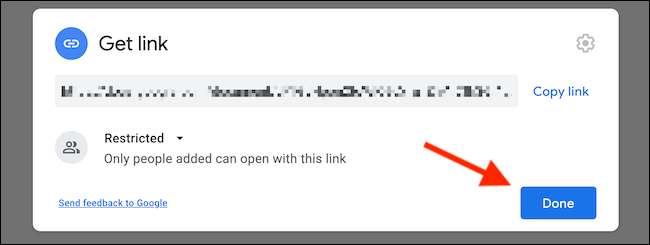
Une fois que tous les utilisateurs ont été supprimés et que le partage de liens a été désactivé, le fichier ou le dossier redeviendra être privé.







